Windows10系统之家 - 安全纯净无插件系统之家win10专业版下载安装
时间:2020-11-03 11:01:22 来源:Windows10之家 作者:huahua
最近很多小伙伴问小编win10系统的输入法如何设置,该如何设置添加和删除。其实这个比较的简单,点开设置里面,选择语言首选项进行设置就可以了,今天带来了详细win10添加和删除输入法的方法,一起来看看吧。
win10怎么添加和删除输入法
1、win10操作系统默认自带了输入法,而且排序靠前,刚使用win10的电脑不太熟悉,输入法也不是常用的;
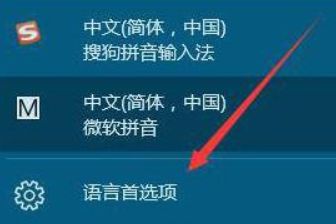
2、在电脑桌面右下角点击输入法图标,然后点击“语言首选项”;
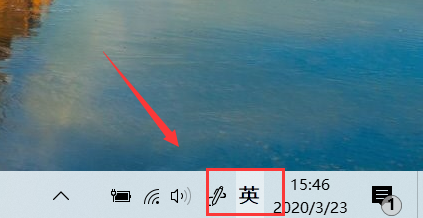
3、在打开的设置界面中,可以看到语言那边有一个“中文(中华人民共和国)点击”选项
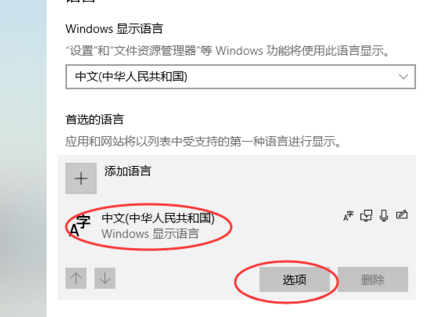
4、在键盘设置界面左侧可以看到电脑上已经打开的输入法,选中不需要的输入法,再点击删除,即可删除此输入法;
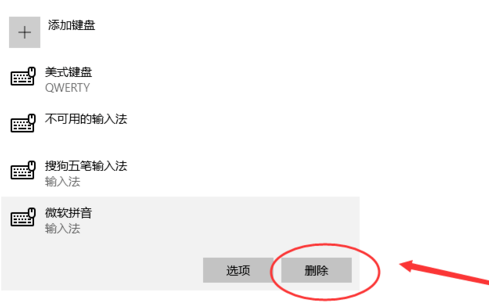
5、如果要添加输入,例如"某拼音输入法”,点击添加键盘选中要添加的输入法即可;
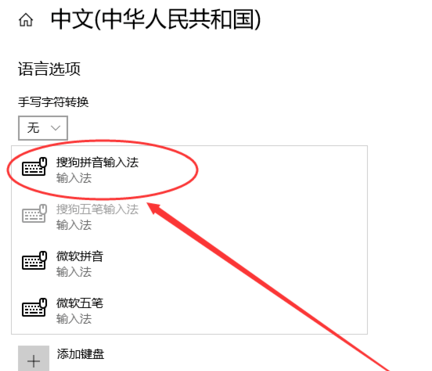
6、如果电脑在添加时没有可选的输入法,需要在电脑上安装此输入法,百度一下“某拼音输入法”然后下载安装,安装好后参照上面的操作步骤再添加;
相关文章
热门教程
热门系统下载
热门资讯





























